無線ルーターの送信機能は正常なのに受信できない原因は何ですか?
ワイヤレス ルーターが送信のみで受信ができないのはなぜですか?
無線ルーター (このセキュリティでは例として TP-LINK を使用します)、データのみが送信され、データが受信されません。理由:
1. ネットワーク ケーブル接続エラーは主に、モデムに接続されているネットワーク ケーブルがルーターに正しく接続されている必要があることを意味します。
2. ダイヤルアップ インターネット アクセス用に入力されたアカウント番号とパスワードが正しくありません。3.ルーターの問題;
4. ネットワークの問題。
###解決:###1. ネットワーク ケーブルを正しく接続します。モデムからのネットワーク ケーブルはルーターの WAN ポート (通常は固有の色のポート) に接続する必要があります。
ルーターの例の図:

2. ルーターにログインします (通常、ルーターのデフォルトのアドレスは 192.168.1.1、ユーザー名とパスワードは両方とも admin です。具体的なデータについては、ルーターの背面またはマニュアルを参照してください)。左側にある[ネットワークパラメータ]オプションを見つけて、[WANポート]設定]を選択し、正しいインターネットアカウントとパスワードを入力し、接続方法を設定します(デフォルトはオンデマンド接続で、自動切断時間を0に変更します)。 [保存]をクリックします;

3. ルーターを変更し、インターネットに接続するためにリダイヤルします;
###4.ネットワーク事業者のお客様相談番号に電話して相手にネットワークがスムーズかどうか確認してもらい、それでも解決しない場合は保守員に来てもらって対応してもらうことも可能です。
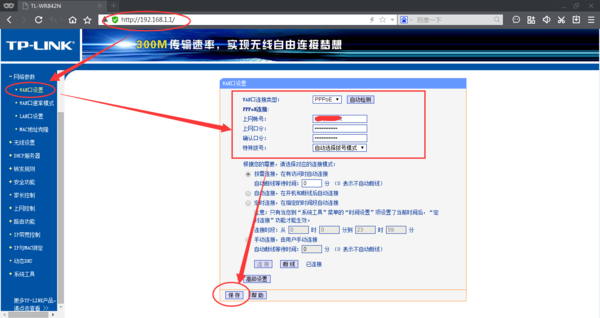 ブロードバンドは送信のみで受信はしません
ブロードバンドは送信のみで受信はしません
一般に、この種の障害が発生した場合、ネットワーク接続は良好です。つまり、赤い十字アイコンは表示されません。でも、これはあくまで通常のパフォーマンスなので、始めるときは自分たちから始めなければなりません。
まず最初に、障害が発生する前にソフトウェアがインストールされていないか、特にウイルス対策ソフトウェアやファイアウォールなどの設定が変更されていないかどうかを確認します。設定が不適切であると、マシンが送信のみを行う可能性があります。パケットを受信していません。次に、「Ping 127.0.0.1」を使用してローカルネットワークカードの動作状態を基本的に判断し、ping が取れればネットワークカードが正常であることを証明します。
安全のため、この場合は TCP/IP を再インストールすることをお勧めします。ローカル接続のプロパティウィンドウを開き、「インストール」ボタンをクリックし、開いたコンポーネントウィンドウで「プロトコル」項目を選択して追加ウィンドウを開き、「Microsoft」の下にある「Microsoft TCP/IP Version 6」を選択してTCPを再インストールします。 /IP インストールします。
別の状況として、10/100M アダプティブ ネットワーク カード、特に統合ネットワーク カードを備えたローエンド マシンの問題が発生する場合、ネットワークを直接 10M に設定することはお勧めできません。ローカル接続のプロパティウィンドウを開き、「全般」でネットワークカードの「構成」ボタンをクリックし、「詳細」タブに切り替えて、ネットワーク速度を10MBに設定します。
一般に、ローカル マシンが原因でネットワーク カード データが送信されるだけで受信されないのは、これらの理由が考えられます。これらの問題を確認しても問題が解決しない場合は、次のレベルに進んで検索を続ける必要があります。
次のレベル、つまりネットワークとスイッチで問題の発見を続けます。ネットワーク ケーブルはまだ比較的壊れやすいため、8 本のネットワーク ケーブルのうち 1 本が破損しやすいですが、現時点では外観はまだ正常で、特にデータ受信を担当するネットワーク ケーブルが破損しています。このため、マシンに問題がないことを確認した後、ネットワーク ケーブルをテストして交換することで問題を解決することができます。
ネットワーク ケーブルの障害はスイッチの障害につながる可能性があり、スイッチのモジュールまたはポートに障害が発生した場合にも同じ状況が発生します。したがって、対応するポートを変更してみると、半分の労力で 2 倍の結果が得られる可能性があります。ただし、vlan に分割されたネットワークの場合、ポートを任意に変更するとデータの送信はできても受信ができなくなるため、変更する場合は変更前と変更後のポートが同じ vlan であることを確認する必要があります。
一般的に、ローカルでチェックを開始し、順番に外側に拡張すると、データが送信されるだけで受信されない問題を解決するのは簡単です。さまざまなネットワーク障害に対処する場合も、このシーケンスに従う必要があります。さまざまなトラブルのほとんどは個人の不適切な操作によって引き起こされており、対処する前に尋ねることで思わぬ利益が得られることも少なくありません。
ローカル接続データ パケットは送信のみで受信はされません
1. IP アドレスを変更してみてください;
2. 別の可能性としては、ローカル DNS キャッシュに問題がある可能性があります。 Web サイトのアクセス速度を向上させるため、システムは、アクセスして IP アドレスを取得した Web サイトをローカル DNS キャッシュに自動的に保存し、再度 Web サイトにアクセスすると、Web サイトはローカル DNS キャッシュから直接取得されなくなります。 DNSサーバー経由でアクセスする場合のIPアドレス。したがって、ローカル DNS キャッシュに問題がある場合、Web サイトにアクセスできなくなります。 「実行」で ipconfig /flushdns を実行すると、ローカル DNS キャッシュを再構築できます。
3. Poisoned: タスク マネージャーでプロセスを確認し (メソッドを入力し、タスク バーにマウスを置き、右クリック - タスク マネージャー - プロセス)、CPU 使用率がどのようになっているかを確認します (100% の場合)。この時点で他のプログラムを実行すると、問題が発生するだけです。これには、CPU リソースを貪欲に占有しているプロセスを確認する必要があります。見つけたら、名前を記録して [終了] をクリックするのが最善です。終了できない場合は、セーフ モードで起動し、そのものを削除して、登録を入力します。表では、 (方法: [スタート] - [ファイル名を指定して実行] 、「regedit」と入力) レジストリ ダイアログ ボックスで、[編集] - [検索] をクリックし、プログラム名を入力し、プログラムを見つけたら、マウスの右ボタンをクリックして削除し、数回検索すると、完全に削除できる場合があります。 。 クリーン。
ウイルスは数多く存在しますが、ウイルス対策ソフトでどうすることもできない場合は、手動で削除するしか方法がありません。3番目の手順を実行する必要はなく、システムを最初から再構築するだけです。
以上が無線ルーターの送信機能は正常なのに受信できない原因は何ですか?の詳細内容です。詳細については、PHP 中国語 Web サイトの他の関連記事を参照してください。

ホットAIツール

Undresser.AI Undress
リアルなヌード写真を作成する AI 搭載アプリ

AI Clothes Remover
写真から衣服を削除するオンライン AI ツール。

Undress AI Tool
脱衣画像を無料で

Clothoff.io
AI衣類リムーバー

AI Hentai Generator
AIヘンタイを無料で生成します。

人気の記事

ホットツール

メモ帳++7.3.1
使いやすく無料のコードエディター

SublimeText3 中国語版
中国語版、とても使いやすい

ゼンドスタジオ 13.0.1
強力な PHP 統合開発環境

ドリームウィーバー CS6
ビジュアル Web 開発ツール

SublimeText3 Mac版
神レベルのコード編集ソフト(SublimeText3)

ホットトピック
 7364
7364
 15
15
 1628
1628
 14
14
 1353
1353
 52
52
 1265
1265
 25
25
 1214
1214
 29
29
 Windowsエラーコードを解く方法(0x00000004)
Mar 11, 2025 am 11:26 AM
Windowsエラーコードを解く方法(0x00000004)
Mar 11, 2025 am 11:26 AM
この記事では、Windows "Invalid_data_access_trap"(0x00000004)エラー、重要なBSODについて説明します。 故障したドライバー、ハードウェアの誤動作(RAM、ハードドライブ)、ソフトウェアの競合、オーバークロック、マルウェアなどの一般的な原因を調査します。 問題
 ENE SYSメンテナンス:システムをスムーズに実行するためのヒントとコツ
Mar 07, 2025 pm 03:09 PM
ENE SYSメンテナンス:システムをスムーズに実行するためのヒントとコツ
Mar 07, 2025 pm 03:09 PM
この記事では、ENE SYSシステムを維持するための実用的なヒントを提供します。 過熱やデータの破損などの一般的な問題に対処し、定期的なクリーニング、バックアップ、ソフトウェアの更新などの予防策を提供します。 テーラードメンテナンスs
 レジストリを編集するにはどうすればよいですか? (警告:注意して使用してください!)
Mar 21, 2025 pm 07:46 PM
レジストリを編集するにはどうすればよいですか? (警告:注意して使用してください!)
Mar 21, 2025 pm 07:46 PM
記事では、誤った編集からWindowsレジストリ、予防策、バックアップ方法、潜在的な問題の編集について説明します。主な問題:システムの不安定性と不適切な変化によるデータ損失のリスク。
 ENE SYSの実装中に避けるべき5つの一般的な間違い
Mar 07, 2025 pm 03:11 PM
ENE SYSの実装中に避けるべき5つの一般的な間違い
Mar 07, 2025 pm 03:11 PM
この記事では、ENE SYSの実装における5つの一般的な落とし穴が特定されています。計画不足、不十分なユーザートレーニング、不適切なデータ移行、セキュリティの無視、およびテスト不足です。 これらのエラーは、プロジェクトの遅延、システムの障害につながる可能性があります
 Windowsでサービスを管理するにはどうすればよいですか?
Mar 21, 2025 pm 07:52 PM
Windowsでサービスを管理するにはどうすればよいですか?
Mar 21, 2025 pm 07:52 PM
記事では、システムの健康のためのWindowsサービスの管理、開始、停止、サービスの再起動、安定性のためのベストプラクティスなどについて説明します。
 Windows設定でドライブヘルス警告を修正する方法を発見する
Mar 19, 2025 am 11:10 AM
Windows設定でドライブヘルス警告を修正する方法を発見する
Mar 19, 2025 am 11:10 AM
Windowsの設定でのドライブヘルス警告はどういう意味ですか?ディスク警告を受け取ったときに何をすべきですか?このPHP.CNチュートリアルを読んで、この状況に対処するための段階的な指示を取得してください。
 どのアプリケーションがENE.SYSを使用していますか
Mar 12, 2025 pm 01:25 PM
どのアプリケーションがENE.SYSを使用していますか
Mar 12, 2025 pm 01:25 PM
この記事では、ENE.SYSがRealTekの高解像度オーディオドライバーコンポーネントとして識別します。 オーディオハードウェアの管理における機能を詳しく説明し、オーディオ機能における重要な役割を強調しています。 また、この記事は、ユーザーの正当性の確認についてもガイドしています
 なぜドライバーはasio.sysロードしないのですか
Mar 10, 2025 pm 07:58 PM
なぜドライバーはasio.sysロードしないのですか
Mar 10, 2025 pm 07:58 PM
この記事では、Windows ASIO.SYSオーディオドライバーの障害について説明します。 一般的な原因には、破損したシステムファイル、ハードウェア/ドライバーの非互換性、ソフトウェアの競合、レジストリの問題、マルウェアが含まれます。トラブルシューティングには、SFCスキャン、ドライバーUpdaが含まれます




